ምን ማወቅ
- ንካ አፃፃፍ ፣ ከዚያ Markup (የብዕር ጫፍ) ይምረጡ። የስዕል መሳርያ እና ቀለም ይምረጡ፣ ከዚያ መሳል ይጀምሩ ወይም በእጅ የተጻፈ ማስታወሻ ይፃፉ።
- የሥዕሉን ክፍል ለማጥፋት ኢሬዘር ን መታ ያድርጉ እና ከዚያ ማጥፋት በፈለጉበት ቦታ ይንኩ። ስህተትን ለመቀልበስ ቀልብስ ን መታ ያድርጉ። ሲጨርሱ ተከናውኗልን መታ ያድርጉ።
- ምስሉን ለማዞር የ አሽከርክር አዝራሩን ይጠቀሙ። ስዕልን ለማስማማት ገዢ ን መታ ያድርጉ። በማህበራዊ ሚዲያ፣ በጽሁፍ ወይም በኢሜይል ለማጋራት አጋራ ንካ።
ይህ መጣጥፍ የiOS Notes መተግበሪያን ንድፎችን፣ ስዕሎችን እና ዱድሎችን ለመፍጠር እንዴት እንደሚቻል ያብራራል። ማስታወሻዎችን ሁለቱንም ኃይለኛ የስዕል መሳርያ እና ማስታወሻ መያዢያ መተግበሪያ የሚያደርጉትን ባህሪያት እናብራራለን። መረጃ በiOS 12 እና በኋላ ላይ ተፈጻሚ ይሆናል።
ማስታወሻዎችን በመጠቀም በiPhone ወይም iPad ላይ እንዴት መሳል እንደሚቻል
አዲስ ወይም የመስመር ላይ ንድፍ በiPhone ወይም iPad ላይ ለመጨመር፡
- የማስታወሻ መተግበሪያውን በiOS መሣሪያዎ ላይ ይክፈቱ።
- የ አጻጻፍ አዝራሩን ይምረጡ፣ እርሳሱ ላይ ባለ ካሬ የተጠቆመ።
-
Sketing ለመጀመር የ የብዕር ጫፍ አዝራሩን ይምረጡ፣ በውስጡ የብዕር ጫፍ ባለው ክበብ የተጠቆመ።

Image የማያ ላይ ቁልፍ ሰሌዳ ከታየ ቁልፉ ከቁልፍ ሰሌዳው በላይ ባለው የመሳሪያ አሞሌ በቀኝ በኩል ነው።
-
iOS 12ን የምትጠቀም ከሆነ የ ክብ አዝራሩን በመደመር ምልክት በመንካት እና Sketchን በመምረጥ ሙሉ ንድፍ ይፍጠሩ።

Image ሥዕሉ በጽሁፉ ውስጥ ጠቋሚው በሚገኝበት ቦታ ይታያል። ማስታወሻ ከተየብክ ስዕሉ ከጽሑፉ በኋላ ይታያል።
እንዴት መሳል ይቻላል የSketch Pad
መሠረታዊ ነገሮች አንድ ናቸው፣ የንድፍ ንጣፍ ወይም የውስጠ-መስመር መሳሪያውን ይጠቀሙ። በሶስት ብሩሽ ዓይነቶች መካከል ይምረጡ፡- ብዕር፣ ማርከር እና እርሳስ። ስዕሉን ለመቅረጽ እና ለማጥለጥ ቅርጾችን ለመሳል እርሳሱን ይጠቀሙ. ጠንካራ ስዕሎችን ለመፍጠር ብዕሩን እና ምልክት ማድረጊያውን ይጠቀሙ።
iOS 14 ተጨማሪ የስዕል ባህሪያትን ያካትታል።
የተለያዩ የቀለም ምርጫዎች አሉ። IPhoneን በቁም ሁነታ ሲይዙት አንድ ቀለም ብቻ ነው የሚያሳየው። ቀለሙን ከነካህ፣ የቀለማት ድርድር ይታያል። በቀለማት ያሸበረቁ ክበቦች ላይ ወደ ግራ ወይም ቀኝ በማንሸራተት በእነዚህ ቀለሞች ያሸብልሉ። አንድ ቀለም ሲመርጡ የንቁ ብሩሽ መጠን ጫፍ ወደዚያ ቀለም ይቀየራል፣ ይህም ብሩሽ ገባሪ እንደሆነ ለማየት ቀላል ያደርገዋል።
Sketch pad ሁለት ተጨማሪ መሳሪያዎች አሉት፡ የማዞሪያው ቁልፍ እና የገዢው መሳሪያ። የማዞሪያው ቁልፍ በማያ ገጹ በላይኛው ቀኝ ጥግ ላይ ነው። በላይኛው ቀኝ ጥግ ዙሪያ ቀስት የታጠፈ ሳጥን ይመስላል። ይህ አዝራር ምስሉን በ90 ዲግሪ በተቃራኒ ሰዓት አቅጣጫ ያዞራል።
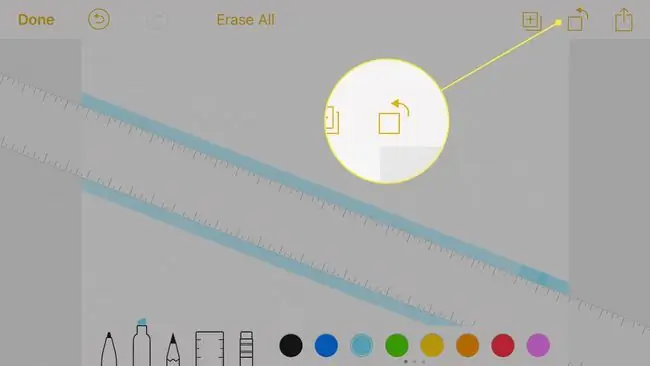
የገዥ መሳሪያው በጣቶችዎ ሊቆጣጠሩት የሚችሉትን ስክሪኑ ላይ ያስቀምጣል። ገዢውን በስዕላዊ መግለጫው ላይ ወዳለው ቦታ ይጎትቱት እና ሁለት ጣቶችን በመሪው ላይ በማድረግ እና አንዱን ጣቶች በክብ እንቅስቃሴ በሌላኛው ጣት ላይ በማንቀሳቀስ ያሽከርክሩት። ገዢው በሚያዞሩበት ጊዜ አንግልውን ያሳያል, ይህም ትክክለኛ ማዕዘን ካስፈለገዎት በጣም ጥሩ ነው. በስክሪኑ ላይ ካለው ገዥ ጋር፣ ከመሪው ቀጥሎ የሚሳሉት ማንኛውም ነገር ከእሱ ጋር ይስተካከላል።
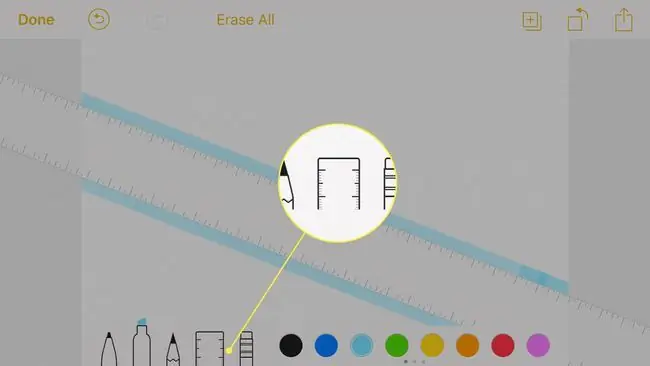
ከሥዕሉ ለመውጣት ተከናውኗልን ይምረጡ። በማንኛውም ጊዜ ወደ ስዕሉ መመለስ እና አርትዕ ማድረግ ይችላሉ።
የውስጥ መስመር ንድፍ በመጠቀም ዱድል በእቃዎች እንዴት እንደሚደረግ
የውስጠ-መስመር ንድፍ እና ሙሉ የንድፍ መሳርያዎች አንድ አይነት መሰረታዊ መሳሪያ ሁለት ስሪቶች ቢመስሉም የተለያዩ ናቸው። የውስጠ-መስመር ንድፍ እቃዎችን በመጠቀም ለመሳል ያስችልዎታል. ይህ ማለት ጣትዎን ወይም ብታይለስን በስክሪኑ ላይ ካደረጉበት ጊዜ ጀምሮ እንደገና እስክታነሱት ድረስ የሚሳሉት ነገር ሁሉ ነገር ነው። S ከሳሉ፣ ጣትዎን አንስተው ሌላ S ከሳሉ፣ ሁለት የተለያዩ ነገሮች አሉዎት።
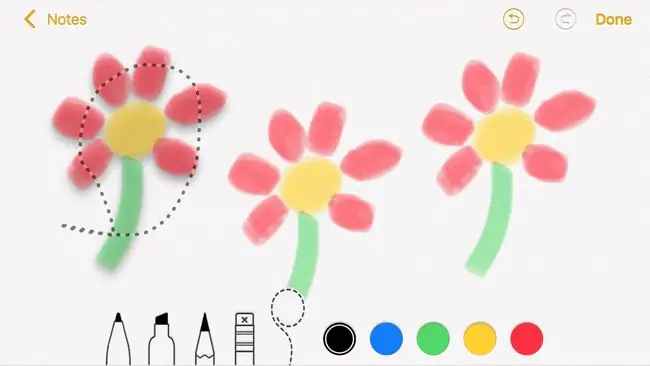
ይህ ወሳኝ ልዩነት ነው ምክንያቱም ኢሬዘር በውስጥ መስመር ንድፍ መሳርያ ውስጥ እንዴት እንደሚሰራ ስለሚቀይር። ማጥፊያው ከሶስት ብሩሽ መጠኖች ቀጥሎ ነው. ኢሬዘር የሚነካውን ቦታ ከማጥፋት ይልቅ የሚነካውን ነገር በሙሉ ይሰርዛል። የሁለተኛውን S ክፍል ከነካህ፣ ሙሉው S ይጠፋል።
ስህተት ከሰሩ፣ ስህተቱን ለማጥፋት የ ቀልብስ አዝራሩን መታ ያድርጉ (ወይም የመደምሰስ ስህተትን ለማጥፋት ቀልብስ የሚለውን ቁልፍ ይጠቀሙ)። የቀልብስ ቁልፍ ወደ ግራ የሚያመለክተው የተጠማዘዘ ቀስት ያለው ክብ ሲሆን በስክሪኑ አናት ላይ ይገኛል። የሆነ ነገር ሲቀልብሱ የድገም ቁልፍ ከቀልብስ ቁልፍ ጎን ይታያል። ተመሳሳይ ይመስላል፣ ነገር ግን ቀስቱ ወደ ቀኝ ያመላክታል፣ እና አሁን ያጠፉትን ሁሉ በቀልብስ ቁልፍ ይደግማል።
የመስመር ውስጥ ንድፎች እንዲሁ ልዩ መሣሪያ አላቸው፡ መራጩ።መራጭን ስታነቃ የሳልካቸውን ነገሮች ለመምረጥ በስክሪኑ ላይ መሳል ትችላለህ። መራጩ የሚነካው ማንኛውም ነገር ይመረጣል። እነዚህን ነገሮች ለማንቀሳቀስ ጣትዎን በምርጫው ላይ ይያዙ እና ወደ አዲስ ቦታ ይውሰዱት። ምርጫውን በፍጥነት ከነካህ፣ ምርጫውን ለመቁረጥ፣ ለመቅዳት፣ ለመሰረዝ ወይም ለማባዛት አማራጮች ያሉት ምናሌ ይታያል።
ዱድ ማድረግ ሲጨርሱ በማያ ገጹ ታችኛው ቀኝ ጥግ ላይ ያለውን የ X አዝራሩን መታ ያድርጉ። ያስታውሱ፣ ወደ ኋላ ተመልሰው የውስጠ-መስመር ንድፍ ማርትዕ አይችሉም፣ ስለዚህ ከማስቀመጥዎ በፊት ያጠናቅቁት።
ማስታወሻዎችን እንዴት ማጋራት እንደሚቻል
ስዕልዎን ከጓደኞችዎ እና ከቤተሰብዎ ጋር ያካፍሉ። የውስጠ-መስመር ንድፍ መሳሪያውን ከተጠቀሙ ስራዎን ከማጋራትዎ በፊት መሳሪያውን ለቀው መውጣታቸውን ያረጋግጡ።
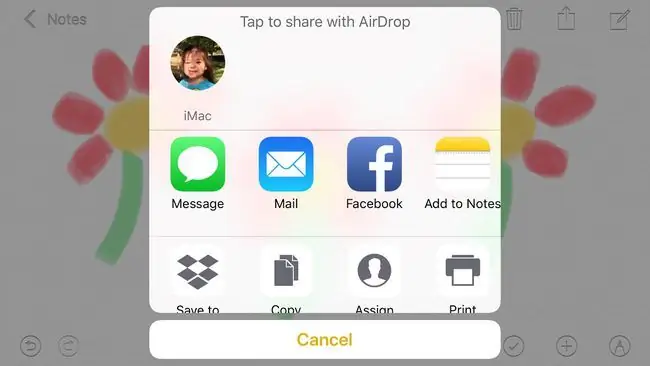
የውስጠ-መስመር ንድፍ ለመጋራት፣ ስዕሉን የያዘውን ማስታወሻ ይክፈቱ፣ከዚያም ስዕሉን የመቁረጥ፣ የመቅዳት፣ የመሰረዝ ወይም የመጋራት አማራጮችን ለማሳየት ስዕሉን ሁለቴ ነካ ያድርጉት። አጋራን ሲነኩ የማጋሪያ ወረቀቱ ይከፈታል።ስዕሉን በጽሑፍ መልእክት፣ በደብዳቤ፣ በትዊተር፣ በፌስቡክ ለማጋራት ወይም በካሜራ ጥቅል ውስጥ ለማስቀመጥ መምረጥ ትችላለህ።
በእሱ ላይ እየሰሩ ሳለ ሙሉ የንድፍ ንጣፍ ስዕልን ለማጋራት፣በማያ ገጹ ላይኛው ክፍል ላይ ያለውን የ አጋራ አዝራሩን መታ ያድርጉ።
በማስታወሻዎች ውስጥ መሳል ተብራርቷል
iOS 12 ለ Notes መተግበሪያ ሁለት የስዕል አማራጮች ነበሩት። በ iOS 13 እና በኋላ፣ አፕል ሁለቱን አማራጮች አንድ አድርጓል።
Sketch Pad
ሙሉው የንድፍ ንጣፍ እንደ ባለሙያ መሳሪያ ነው የተነደፈው። ከሶስት ብሩሽ መጠኖች ፣ ብዙ ቀለሞች ፣ ማጥፊያ እና ገዥ ይምረጡ። ንድፎችም ሊሽከረከሩ ይችላሉ. ስዕሉ በማስታወሻዎች ውስጥ እንደ እገዳ ሆኖ ይታያል እና በማንኛውም ጊዜ ሊስተካከል ይችላል. ይህ መሳሪያ አፕል እርሳስን ስለሚደግፍ ለ iPad ስዕል ምርጥ ነው።
የመስመር ውስጥ ንድፎች
እነዚህ ከጽሑፍዎ ጋር የተዋሃዱ እንደ ፈጣን ስዕሎች ናቸው። የውስጠ-መስመር ንድፎች ድንበር የላቸውም፣ ስለዚህ በምትተይባቸው ቃላት እና በሥዕሉ መካከል ያለው ሽግግር እንከን የለሽ ነው።የውስጠ-መስመር ንድፎች እንደ የንድፍ ሰሌዳው ብዙ ቀለሞችን አያቀርቡም (ጥቁር፣ ሰማያዊ፣ አረንጓዴ፣ ቢጫ እና ቀይ ብቻ)፣ ገዥ መሳሪያ የላቸውም እና የተለየ የመደምሰስ ተግባር ይጠቀሙ። የመስመር ውስጥ ንድፎች በስዕላዊ መግለጫው ላይ የማይገኝ የመምረጫ መሳሪያ ያካትታሉ።
በሁለቱ መካከል ያለው ትልቁ ልዩነት የውስጠ-መስመር ንድፍ ከተቀመጠ በኋላ ሊስተካከል የማይችል መሆኑ ነው። እንዲሁም፣ የውስጠ-መስመር መሳርያው ለአርቲስቶች ፈጣን ዱድል በስዕል መለጠፊያ ላይ እንዲፈጥሩ ቀላል የሚያደርጉ ባህሪያት አሉት፣ነገር ግን ባለሙያዎች አቅሙን መቀነስ የለባቸውም።






